Przewodnik Apple Music: jak pobrać piosenkę na swój telefon?
Strumieniowe przesyłanie muzyki jest teraz częścią życia wielu ludzi. W rzeczywistości są tacy, którzy nie mogą przetrwać dnia bez słuchania utworu. Tak więc narodziny platform do strumieniowego przesyłania muzyki były zdecydowanie tak korzystne. Jeśli jednak korzystasz z danych komórkowych podczas słuchania piosenek lub masz ograniczony dostęp do stabilnej sieci, lepiej byłoby wiedzieć, jak zapewnić ich dostępność nawet w trybie offline. W ten sposób ucząc się procesu jak pobrać piosenkę na telefon z pewnością będzie zaletą. Na szczęście o tym jest ten post!
Jeśli byłeś an Apple Music użytkownik i chcesz dowiedzieć się, jak pobrać piosenkę na swoje urządzenie mobilne, po przeczytaniu tego posta poznasz wszystkie potrzebne szczegóły. Zaczynajmy.
Treść artykułu Część 1. Pobieranie utworów Apple Music do słuchania offlineCzęść 2. Pobieranie utworów Apple Music po zapłaceniu za nieCzęść 3. Pobieranie utworów z komputera na iPhone'aCzęść 4. Porada, aby utwory Apple Music zawsze były dostępne na urządzeniach mobilnychCzęść 5. streszczenie
Część 1. Pobieranie utworów Apple Music do słuchania offline
Jeśli jesteś w domu we wszechświecie Apple, nie możesz uniknąć Apple Music. Uruchomiona w 2015 roku usługa strumieniowego przesyłania muzyki firmy Apple ma obecnie 95 milionów subskrybentów. Apple Music obsługuje dźwięk przestrzenny i dźwięk bezstratny, dwie funkcje udostępniane subskrybentom Apple Music bez dodatkowych kosztów. Obie te funkcje znacząco poprawiają jakość słuchania Apple Music, oferując wyższą jakość muzyki i dźwięk przestrzenny.
Apple Music oferuje obecnie cztery płatne plany subskrypcji. Jedną z korzyści, jakie użytkownicy mogą uzyskać dzięki swoim subskrypcjom, jest możliwość pobierania i przechowywania utworów do przesyłania strumieniowego offline. Jeśli po raz pierwszy subskrybujesz jeden z płatnych planów Apple Music i nie masz pewności, jak pobrać utwór na swój telefon, zapoznasz się z procedurą, którą musisz wykonać, czytając tę sekcję artykułu.
Możesz sprawdzić poniższe kroki, aby pobrać utwory Apple Music na gadżety z systemem iOS lub Android. Upewnienie się, że gadżet mobilny został podłączony do stabilnej sieci, jest koniecznością.
- Za pomocą telefonu komórkowego uruchom aplikację Apple Music.
- Wybierz utwór, który chcesz pobrać i słuchać w trybie offline. Z opcji pokazanych na ekranie wybierz menu „Dodaj do biblioteki”.
- Po pomyślnym dodaniu wybranego utworu do biblioteki muzycznej kliknij menu „Pobierz”. Spowoduje to udostępnienie utworu w trybie offline.
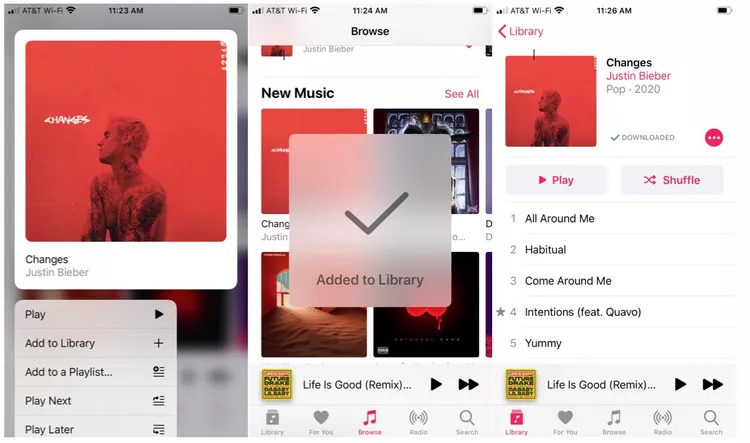
Po pobraniu utworów Apple Music powinno być możliwe ich słuchanie, nawet jeśli urządzenie przenośne nie jest połączone z siecią Wi-Fi. Jeśli nie masz pewności, jak wyświetlić pobrane utwory Apple Music, wystarczy zaznaczyć menu „Biblioteka” w aplikacji „Muzyka”. W górnej części ekranu wybierz opcję „Pobrana muzyka”.
Część 2. Pobieranie utworów Apple Music po zapłaceniu za nie
Po nauczeniu się, jak pobrać utwór na telefon (utwory Apple Music) z aktywną subskrypcją Apple Music z pierwszej części, przedstawimy tutaj, jak możesz to zrobić nawet bez abonamentu. Właściwie możesz korzystać ze sklepu iTunes Store. Chociaż nie masz subskrypcji Apple Music, nadal możesz kupować utwory w sklepie iTunes Store. Po zakupie możesz je pobrać i słuchać nawet w trybie offline.
Poniżej przedstawiliśmy proces kupowania utworów w sklepie iTunes Store.
- Na iPhonie wystarczy najpierw uruchomić aplikację iTunes Store.
- Wyszukaj konkretny utwór, który chcesz kupić. Obok powinna być widoczna cena. Kontynuuj, po prostu dotykając tej ceny.
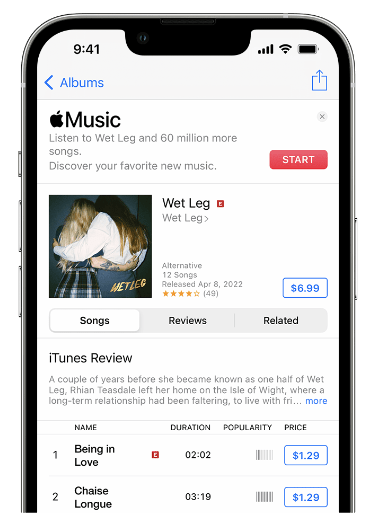
- Zostaniesz poproszony o zalogowanie się na swoje konto przy użyciu swojego Apple ID i hasła.
- Musisz teraz przejść do aplikacji Apple Music, otworzyć ją i wybrać menu „Biblioteka”. Teraz dotknij przycisku „Pobierz” obok utworu, aby go zapisać i udostępnić w trybie offline.
Zawsze pamiętaj, że utwory Apple Music są chronione przez DRM. W związku z tym odtwarzanie ich poza aplikacją lub na nieautoryzowanych urządzeniach nie jest możliwe, chyba że ochrona zostanie usunięta.
Część 3. Pobieranie utworów z komputera na iPhone'a
Ta sekcja dotyczy sposobu pobierania utworu na telefon, jeśli masz utwory z komputera. Poniższy przewodnik pokaże Ci, jak pobierać utwory z komputera na telefon, w szczególności na iPhone'a za pośrednictwem aplikacji Apple Music na komputerze Mac.
- Podłącz iPhone'a do komputera Mac za pomocą kabla USB.
- W aplikacji Muzyka na Macu kliknij w urządzenie na pasku bocznym, a następnie kliknij w Ustawienia synchronizacji w prawym górnym rogu. Urządzenie otworzy się w Finderze na Macu.
- Po prawej stronie okna użyj rzędu przycisków pod nazwą urządzenia, aby wybrać typ zawartości do zsynchronizowania. Zaznacz pole wyboru „Synchronizuj [typ zawartości] z [nazwa urządzenia]”, aby włączyć synchronizację elementu tego typu. Naszym celem jest pobieranie utworów do telefonu, więc zaznacz pole wyboru „Synchronizuj muzykę z [nazwa urządzenia]”, aby zsynchronizować muzykę.
- Kliknij przycisk Zastosuj w prawym dolnym rogu okna. Jeśli synchronizacja nie rozpocznie się automatycznie, kliknij przycisk Synchronizuj.
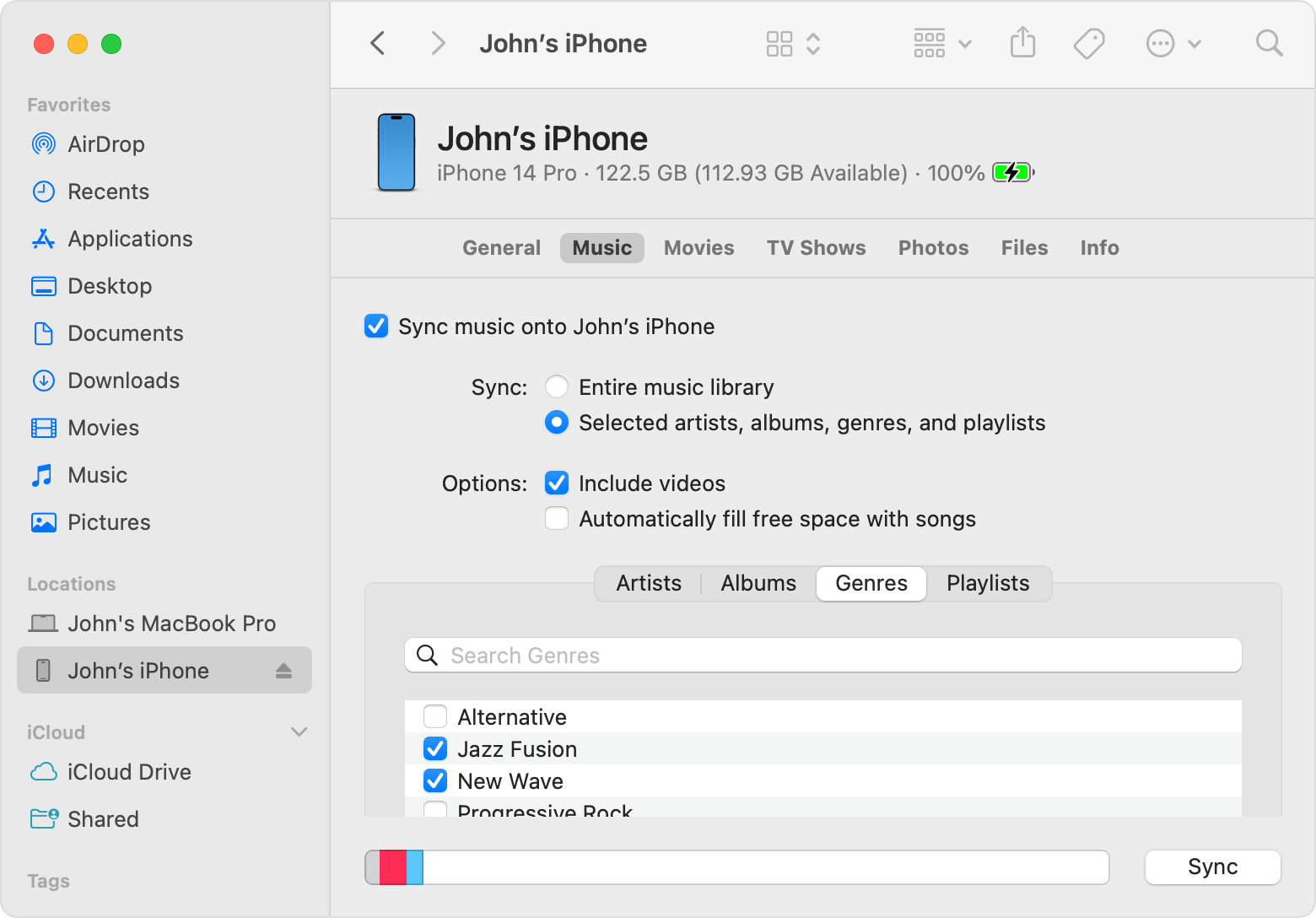
Jeśli używasz systemu Windows 10/11 lub Mac z macOS Mojave lub starszej, możesz używać iTunes do synchronizowania muzyki, filmów i innych elementów między komputerem a urządzeniem z systemem iOS lub iPadOS. Oto jak to zrobić.
- Otwórz iTunes i podłącz urządzenie do komputera kablem USB. Kliknij ikonę urządzenia w lewym górnym rogu okna iTunes.
- Kliknij Muzyka z listy pod Ustawieniami po lewej stronie okna iTunes
- Pole wyboru obok opcji „Synchronizuj muzykę” musi być odznaczone. Następnie zdecyduj, czy chcesz skopiować całą bibliotekę muzyczną, czy tylko wybrane elementy.
- Po wybraniu utworów do synchronizacji dotknij przycisku „Synchronizuj” u dołu ekranu.

Po zakończeniu procesu synchronizacji możesz po prostu bezpiecznie wysunąć iPhone'a z komputera.
To prosty proces pobierania utworu na telefon, jeśli na komputerze są dostępne lokalne utwory! Pamiętaj, że zawsze zaleca się aktualizowanie aplikacji do najnowszych wersji, a także wersji systemu operacyjnego urządzeń mobilnych.
Jednak podczas korzystania z usługi Apple Music zawsze będą przypadki, w których napotka błąd lub przestanie działać. Na przykład biblioteka muzyczna iCloud nie jest wyświetlana na iPhonie, muzyka nie jest odtwarzana na iPhonie, Apple Music nie działa w CarPlay, i więcej. Aby uniknąć tych problemów, powinieneś mieć trwałe kopie utworów muzycznych i list odtwarzania na swoim urządzeniu. W ten sposób nigdy nie będziesz musiał uzyskiwać dostępu do aplikacji ani łączyć urządzenia z Internetem, aby słuchać Apple Music offline.
Część 4. Porada, aby utwory Apple Music zawsze były dostępne na urządzeniach mobilnych
Chociaż udostępniliśmy, jak pobrać utwór na telefon, jeśli jesteś subskrybentem Apple Music, jeśli kupiłeś utwory w iTunes Store lub masz lokalne pliki na komputerze, nadal ważne jest, abyś wiedział, jak zachować utwory z Apple Music które lubisz, zawsze dostępne na urządzeniach mobilnych! Z pewnością myślisz, że to niemożliwe, biorąc pod uwagę, że utwory Apple Music są chronione przez DRM! Cóż, całkowicie się mylisz!
W rzeczywistości usunięcie ochrony utworów Apple Music jest łatwym zadaniem. Potrzebujesz tylko świetnego narzędzia, takiego jak to TunesFun Apple Music Converter. Za pomocą tej profesjonalnej aplikacji możesz pobrać dowolną piosenkę Apple Music, którą lubisz, a nawet przekonwertować ją na formaty takie jak MP3. Jest to potężna aplikacja, która szybko usuwa DRM. Dzięki dużej szybkości konwersji możesz przetworzyć kilka utworów i zaoszczędzić czas! Nie musisz się martwić o to, jakie będą pliki wyjściowe, ponieważ oryginalna jakość utworu zostanie zachowana wraz z ich znacznikami identyfikacyjnymi i informacjami o metadanych.
To gwarantuje, że będzie łatwe w użyciu, ponieważ jego funkcje nawigacyjne są proste. Jeśli chcesz spróbować użyć TunesFun Apple Music Converter do pobierania i przetwarzania ulubionych utworów Apple Music, możesz zapoznać się z poniższym przewodnikiem.
Wypróbuj za darmo Wypróbuj za darmo
Krok 1. Pobierz i zainstaluj TunesFun Apple Music Converter na twoim komputerze. Uruchom go od razu i zacznij przeglądać i wybierać utwory Apple Music, które chcesz przekonwertować.

Krok 2. Wybierz format wyjściowy, którego chcesz użyć, i pamiętaj o zmianie ustawień parametrów wyjściowych, które chcesz zmodyfikować.

Krok 3. Stuknij przycisk „Konwertuj” znajdujący się u dołu ekranu. Aplikacja rozpocznie konwersję wybranych utworów Apple Music. W tym samym czasie nastąpi również proces usuwania DRM!

Gdy masz już wolne od DRM i przekonwertowane utwory Apple Music, możesz po prostu zapisać je na swoim telefonie komórkowym i słuchać ich w dowolnym momencie! Połączenie sieciowe zdecydowanie nie jest już potrzebne!
Część 5. streszczenie
Naprawdę łatwo jest nauczyć się procesu pobierania utworu na telefon. Jeśli jesteś użytkownikiem Apple Music, zapisywanie ulubionych jest proste, zwłaszcza jeśli masz aktywną subskrypcję. Ale jeśli go nie masz, nie musisz się martwić! Zapisywanie ich na zawsze na urządzeniach, które lubisz (nie tylko na telefonie komórkowym) jest możliwe dzięki aplikacjom takim jak TunesFun Apple Music Converter!
Zostaw komentarz